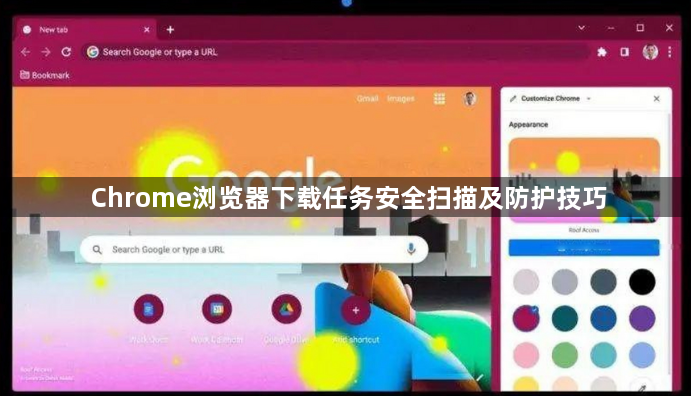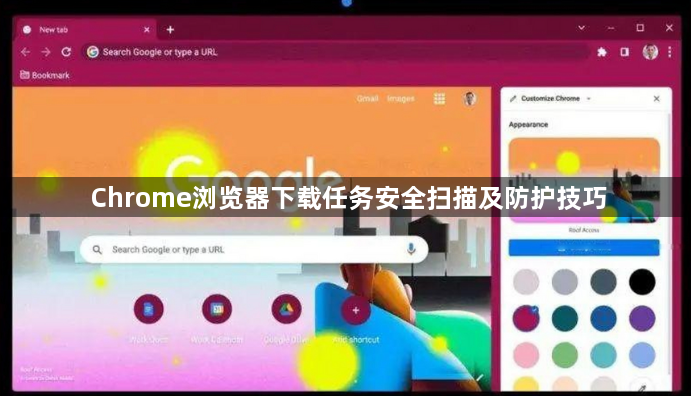
一、利用内置安全机制
1. 启用自动扫描功能:进入设置(点击右上角三个点→“设置”)→选择“隐私与安全”→在“安全”部分勾选“下载前检测有害文件”→保存后浏览器会自动拦截高风险下载。
2. 查看扫描结果:下载完成后点击通知栏的“向下箭头”→检查安全提示,若显示“危险”,右键点击文件选择“删除”并彻底清理回收站。
二、强化外部安全软件防护
1. 配置杀毒软件白名单:打开杀毒软件设置→找到“信任列表”→添加Chrome安装目录(通常为`C:\Program Files\Google\Chrome\`)和常用下载文件夹→避免误删正常文件。
2. 手动触发深度扫描:右键点击已下载文件→选择“用[软件名称]扫描”→在弹出的窗口中勾选“归档文件扫描”和“启发式分析”→确认无威胁后再打开文件。
三、验证文件来源与完整性
1. 检查数字签名:右键点击下载文件→选择“属性”→切换到“数字签名”选项卡→确认签名方是否为官方机构(如`Google LLC`)→点击“详细信息”查看证书有效期。
2. 比对哈希值:在命令提示符输入`certutil -hashfile [文件路径] MD5`→将结果与官网提供的数值对比→若不一致则文件可能被篡改,需重新下载。
四、优化下载路径与权限管理
1. 更改存储位置:进入设置(点击右上角三个点→“设置”)→选择“高级”→在“下载内容”部分点击“更改”按钮→指定非系统盘文件夹(如`D:\Downloads\`)→避免C盘空间不足导致中断。
2. 限制扩展权限:进入扩展程序管理页面(点击右上角三个点→“更多工具”→“扩展程序”)→逐一检查下载相关插件→取消勾选“读取浏览历史”和“后台运行”权限→仅保留必要功能。
五、网络与系统级防护
1. 设置下载带宽限制:安装“Chrome Speed”或“Download Throttle”扩展→在设置中将单个任务速度限制为1MB/s→避免占用全部网络资源影响其他应用。
2. 监控防火墙规则:进入系统设置→搜索“防火墙”→添加Chrome到允许应用列表→确保端口80和443(HTTP/HTTPS)未被阻止→保存后重启浏览器测试下载。